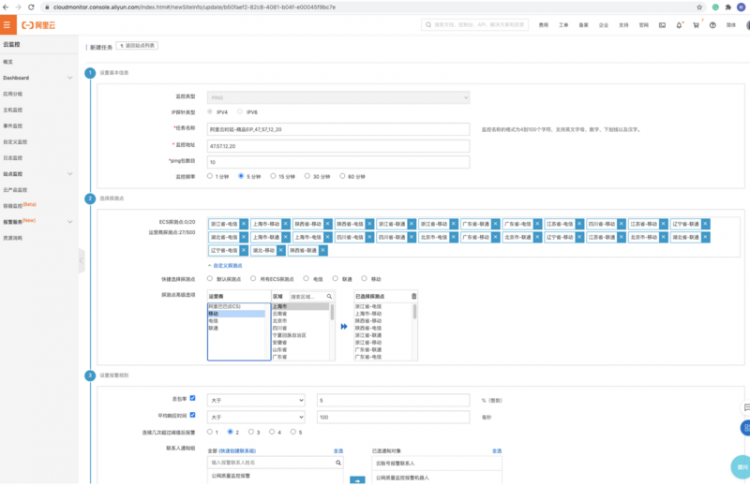如何将旧 iPhone 中的全部数据无缝传输到全新设备上?
前不久,苹果面向 iPhone、iPad 用户推送了 iOS 12.4 正式版更新,正式推出 iPhone 迁移功能,无需数据线,也无需电脑中介,可直接将数据直接从旧 iPhone 传输至新 iPhone。
随着新款 iPhone 即将发布,今年需要换机的小伙伴可以借助迁移功能将旧设备中的全部数据迁移到新手机中,包括将完整的微信记录、应用使用状况、通讯录、短信等数据信息拷贝到新设备中,迁移时间取决于设备已使用容量大小,通常来说 150 GB 的内容约需等待 30 分钟,即可使无缝使用新设备。
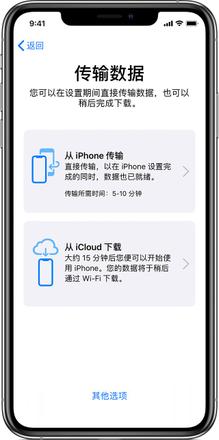
如何使用 iPhone 迁移数据?
● 将新 iPhone 开机,并将它放在运行 iOS 12.4 或更高版本的当前 iPhone 旁边 。「快速开始」 屏幕会出现在当前 iPhone 上,并且屏幕上会提供使用您的 Apple ID 设置新 iPhone 的选项。确保这就是您要使用的 Apple ID,然后轻点 「继续」。如果您没有看到这一选项而无法在当前设备上继续操作,请确保蓝牙已打开。
●等待新 iPhone 上出现动画。拿起当前 iPhone 并置于新 iPhone 上方,然后使动画居中位于取景框内。等待提示 「在新 iPhone 上完成 的信息出现。如果您无法使用当前 iPhone 的摄像头,请轻点 「手动验证」,然后按照显示的步骤操作。
●出现提示时,在新 iPhone 上输入当前 iPhone 的密码。
●按照说明在新 iPhone 上设置面容 ID 或触控 ID。
●轻点 「从 iPhone 传输」,以开始将旧 iPhone 的数据传输到新 iPhone。您还可以选择要不要将旧 iPhone 的某些设置传输到新 iPhone,例如 Apple Pay 和 Siri。
●如果您有 Apple Watch 并且正在设置新 iPhone,系统会询问您要不要传输您的 Apple Watch 数据和设置。
●将两台设备相邻放置,并插接电源,直到 iPhone 数据迁移过程完成为止。传输时间取决于多个因素,例如,您使用的连接类型、网络状况和传输的数据量。
注意提醒:您可以通过两种方法将数据从旧设备传输到新设备,一种是无线方式,另一种是在此时使用闪电转 USB 3 相机转换器和闪电转 USB 连接线来连接设备。
将数据传输到新 iOS 设备之后,你可能需要再完成几步操作才能完成手机的设置流程。包括检查 「邮件」、「通讯录」 和 「日历」 的设置、为应用开启通知功能、配对蓝牙配件、将卡片添加到 Apple Pay、管理订阅等等。
以上是 如何将旧 iPhone 中的全部数据无缝传输到全新设备上? 的全部内容, 来源链接: utcz.com/dzbk/600547.html